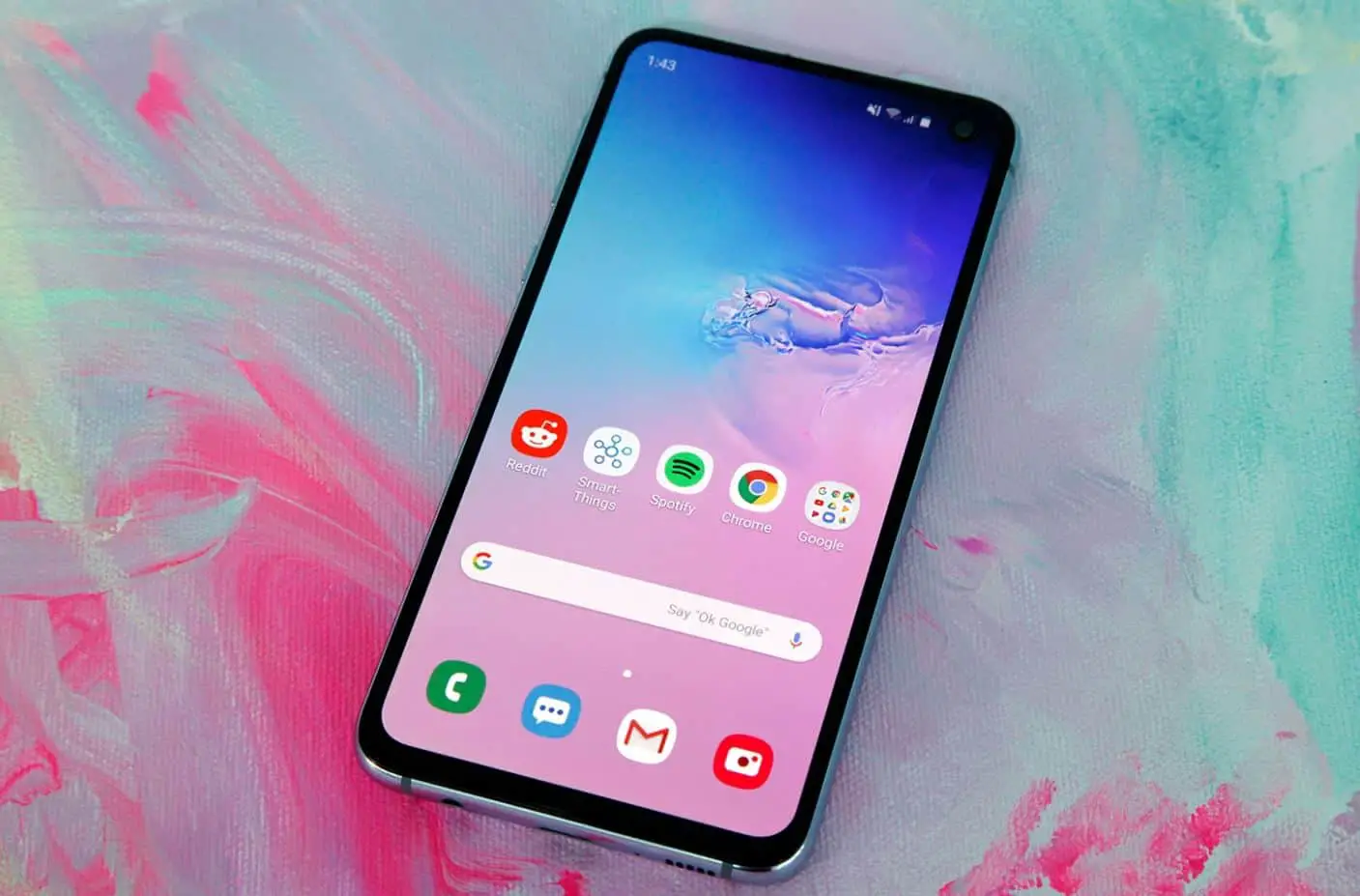Comme tout ordinateur, un smartphone peut parfois cesser de répondre.Un dysfonctionnement d'une application ou d'un système d'exploitation peut empêcher votre téléphone Android de fonctionner.Les connexions Internet lentes ou déconnectées peuvent également faire la même chose.
Si tonLe téléphone Android continue de se bloquer, ne répond pas ou s'éteint tout seul,Alors vous êtes au bon endroit.Ici, nous suggérerons des solutions communes et uniques pour réparer un téléphone Android qui ne cesse de geler ou de redémarrer.
Table des matières
Pourquoi les téléphones Android restent-ils toujours bloqués ?
Il existe de nombreuses raisons pour lesquelles un iPhone, Android ou un autre téléphone intelligent peut geler.Le coupable peut être une vitesse de processeur lente, une mémoire insuffisante ou un espace de stockage insuffisant.Troisièmement, c'est le dysfonctionnement ou le problème du logiciel ou d'une application spécifique, qui provoque le plantage fréquent de votre téléphone/téléphone.Habituellement, la cause sera révélée par les réparations correspondantes.D'autres fois, des étapes de dépannage de base peuvent résoudre le problème sans en révéler la cause.
Le téléphone Android continue de geler ou de redémarrer
Par conséquent, si vous rencontrez des problèmes similaires, veuillez vous référer à la façon de réparer un appareil Android mort ou qui ne répond pas ici.
Redémarrez/redémarrez votre téléphone
Parfois, ce problème doit être résolu immédiatement.Temperley Plusieurs fois, le smartphone Android se bloque et ne répond pas à l'écran. Si votre téléphone est également bloqué à l'écran, vous devez alors redémarrer votre téléphone.
Alors, comment le redémarrage aide-t-il?Regardez l'écran de gestion de la mémoire Android.C'est en fait très simple : lorsque vous redémarrez votre téléphone, tout le contenu de la RAM sera effacé.Tous les fragments d'applications en cours d'exécution sont effacés et toutes les applications actuellement ouvertes sont supprimées.
Aux fins du redémarrage d'Android,Appuyez sur le bouton d'alimentation et maintenez-le enfoncé pendant environ 30 secondes pour redémarrer. (Notez que le processus peut varier selon le modèle et la marque de smartphone)
Rechercher les mises à jour Android
Vous devez télécharger et installer les dernières mises à jour du système d'exploitation pour vous assurer que votre appareil fonctionne au mieux.La mise à jour apportera toujours des améliorations, introduira de nouvelles fonctionnalités et vous protégera des dernières menaces de sécurité.Lorsque votre appareil mobile plante et redémarre, les mises à jour du système d'exploitation peuvent résoudre le problème.
Vous ne savez pas comment vérifier et installer les mises à jour du système ?Veuillez suivre les étapes simples ci-dessous :
- Ouvrez l'application "Paramètres" du téléphone.
- Près du bas, cliquez sur Système> Avancé> Mise à jour du système.
- Si nécessaire, appuyez d'abord sur À propos du téléphone ou À propos de la tablette.Ou allez dans À propos du téléphone, en haut, vous verrez l'option de mise à jour du système.
- Votre statut de mise à jour attirera les étapes à l'écran.
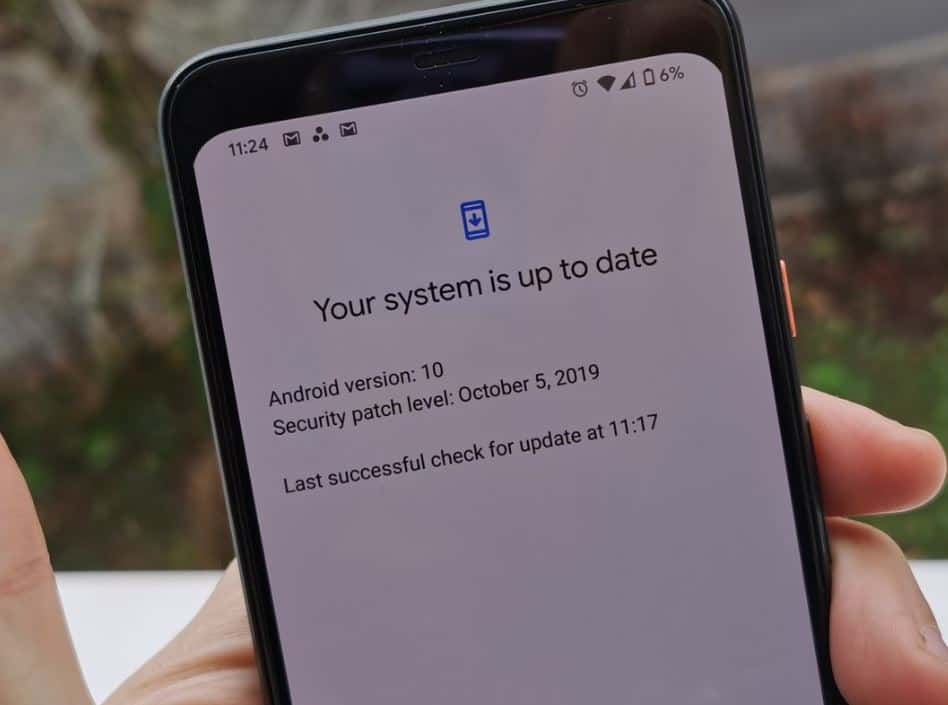
Vérifiez le stockage et libérez de l'espace !
Si votre Android est à jour, vous devrez peut-être vérifier l'espace de stockage et libérer de l'espace lorsqu'il est plein ou presque plein.Tout espace libre inférieur à 10 % doit être nettoyé.La suppression des fichiers inutiles et des données mises en cache contribuera à garantir le bon fonctionnement de votre appareil.
Sur la plupart des téléphones, vous pouvez vérifier l'espace de stockage dont vous disposez dans l'application « Paramètres ».Lorsque l'espace de stockage disponible est inférieur à 10 %, votre téléphone peut commencer à rencontrer des problèmes.Afin de libérer de l'espace,
- Accédez aux paramètres, puis cliquez sur l'icône À propos du téléphone.
- Vous verrez maintenant l'option de stockage précédente, cliquez dessus et effacez d'abord toutes les données mises en cache, vous aurez maintenant de l'espace libre.
- Cela peut aider à empêcher votre Android/téléphone de geler.
- Désinstallez également les applications inutiles, car elles peuvent occuper votre espace de stockage et votre mémoire.
Rechercher les mises à jour de l'application
Après un certain temps, la version inférieure de l'application peut causer des problèmes, ce qui va geler davantage votre Android et provoquer un plantage.Il faut donc vérifier si toutes les applications sont en cours de mise à jour !
Comment vérifier et télécharger vos mises à jour ici,
- Sur votre téléphone, ouvrez l'application Google Play Store>
- Appuyez sur le menu (3 tirets à gauche) => Mes applications et jeux.
- Les applications avec des mises à jour disponibles sont marquées comme « mises à jour ».
- Si une mise à jour est disponible, cliquez sur Mettre à jour.Si d'autres mises à jour sont disponibles, appuyez sur Tout mettre à jour.
Fermez les applications que vous n'utilisez pas
Bien qu'Android gère les applications de mémoire pendant l'utilisation, dans certains cas, vous souhaiterez peut-être rechercher des mises à jour d'applications ou forcer l'arrêt des applications.Si vous observez une application spécifique qui provoque le blocage et le redémarrage d'Android, cette étape peut vous aider.De plus, vous devez arrêter l'application qui vous est inutile, et vous pouvez également l'installer !La fermeture d'applications inutiles peut vous aider à améliorer les performances et à résoudre le problème.Pour ce faire, il suffit de suivre quelques étapes simples,
- Ouvrez l'application "Paramètres" du téléphone.
- Appuyez sur Applications et notifications > Applications.Si nécessaire, appuyez sur pour afficher toutes les applications ou informations sur les applications.
- Appuyez sur Forcer l'arrêt> OK.
Astuce : Pour vous aider à déterminer l'application à l'origine du problème, veuillez répertorier l'application que vous arrêtez de force.Vérifiez ensuite si le problème est résolu, si le problème n'est pas résolu, nous pouvons vérifier davantage les différentes solutions données ci-dessous.
Maintenant, redémarrez en mode sans échec
Bien que le téléchargement et l'installation d'applications soient généralement sûrs, les applications peuvent parfois causer des problèmes.Pour détecter si une application a provoqué l'arrêt et le redémarrage de votre appareil, fermez l'application téléchargée en redémarrant l'appareil en mode sans échec.
Voici comment utiliser le mode sans échec sur les smartphones Android : (Remarque : les étapes peuvent varier selon le fabricant.)
- Éteignez votre appareil Android.
- Appuyez et maintenez enfoncé le bouton d'alimentation pour démarrer votre appareil.
- Lorsque vous voyez l'écran de démarrage, maintenez enfoncée la touche de réduction du volume jusqu'à ce que l'appareil démarre en mode sans échec.
- Votre appareil redémarrera en mode sans échec et ne chargera aucune application tierce.
- À ce stade, votre appareil Android peut ne pas se bloquer fréquemment.
Dépannage avancé
Si le problème persiste, veuillez effectuer un dépannage avancé et envisager de réinitialiser le téléphone aux paramètres d'usine. (Réinitialiser le téléphone aux paramètres d'usine)
重要 提示 :La restauration des paramètres d'usine supprimera toutes les données du téléphone.Bien que toutes les données stockées dans votre compte Google soient restaurées, toutes les applications et leurs données associées seront désinstallées.Avant d'effectuer une réinitialisation d'usine, nous vous recommandons de sauvegarder votre téléphone.
Si le problème persiste en mode sans échec, envisagez un dépannage avancé.Cela inclut la réinitialisation du téléphone aux paramètres d'usine.Veuillez noter que si toutes les autres options échouent, il s'agit du dernier recours.Étant donné que ce processus supprimera toutes les applications et données de votre appareil Android, vous devez sauvegarder votre appareil.
Pour restaurer les paramètres d'usine, vous pouvez suivre les étapes ci-dessous.
- Tout d'abord, allez dans Paramètres et faites défiler vers le bas et cliquez sur Comptes et options de synchronisation, puis vous verrez votre compte Google cliquer sur cette option, puis cliquez sur l'icône Plus et supprimez votre compte Google.
- Ensuite, entrez à nouveau les paramètres, cliquez sur À propos du téléphone, puis sélectionnez l'icône de sauvegarde et de réinitialisation, puis vous verrez le nom de l'icône Effacer toutes les données (restaurer les paramètres d'usine), cliquez dessus et entrez un mot de passe (si vous en avez un).Ensuite, votre appareil Android réinitialisera automatiquement votre téléphone aux paramètres d'usine par défaut.
Remarque : si l'application que vous avez téléchargée est à l'origine du problème et que vous réinstallez l'application, le problème peut réapparaître.
La restauration des paramètres d'usine peut être considérée comme le dernier recours ou le dernier choix. Cela devrait résoudre le problème, mais s'il y a des problèmes matériels, tels que IC (circuit intégré, c'est une petite puce qui peut être utilisée comme amplificateur, oscillateur, timer, micro Processeur, voire mémoire de l'ordinateur) ou un processeur très lent, alors le problème peut réapparaître. Pour cela vous devez vous tourner vers un expert, un centre de service ou un réparateur de smartphone, qui pourra vous aider à trouver la solution dont vous avez besoin .
Si votre problème a été résolu, veuillez nous indiquer la solution à partir de laquelle vous l'avez résolu, et nous serons très heureux d'avoir de vos nouvelles !